都说眼睛是心灵的窗户,通过眼睛就能瞧见一个人的内心!相信大家都喜欢灵动而炯炯有神的眼睛吧!特别是在图画中如何表现呢?这篇教程就教大家利用PS来绘制一双精致而富有神韵的眼睛。为了尽量使每个步骤都详细具体,本文的篇幅较长,因此分为上下两个部分来介绍。首先是前期的准备工作:对眼睛的基本结构进行准确的分析和功能进行全面的了解!
最终效果图:

PS鼠绘一只精致的眼睛(上)
一、全面了解眼睛
1、眼睛基本结构和功能的了解
眼睛基本人类的眼睛的组成构造基本上都都是类似的:椭圆结构、两边尖削,眼睑、睫毛、眉毛。如下图所示:
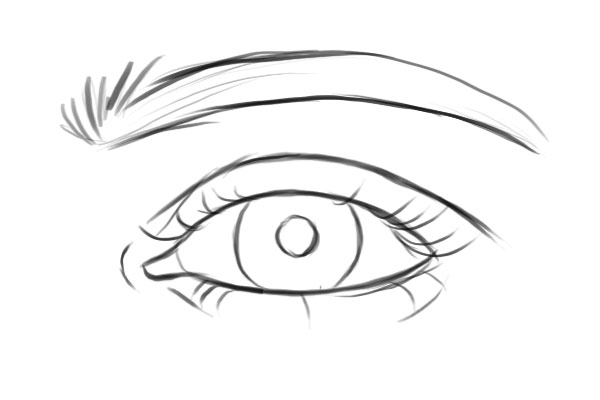
上图中眼睛的基本元素和功能依次为:
1.眉毛:保护眼睛,阻挡额上的汗水流入眼睛。
2.眼睑褶:眼睛睁开状态时叠在眼球上。
3.眼眶:皮肤被一分为二,呈现出椭圆形状。
4.眼睫毛:保护眼睛不受尘土、强光和额外感官刺激的伤害。
5.眼白:眼球的主要组成部分。
6.虹膜:虹膜收缩或者扩张,调节进入瞳孔的光线强弱。
7.瞳孔:在眼球内部形成图像。
8.泪腺:位于两眼内侧,泪水的来源,颜色偏粉。
9.泪腺皮肤褶:位于泪腺内侧。
2、眼形的不同
虽然眼睛的基本机构类似,但不同人种眼形却不一样。下面列举了一些基础形状来看看差别:
从左到右从上到下依次是杏仁眼形、蒙古眼形(在其他国家人眼中,中国人的眼睛普遍被认为是这样的。)、凹眼形、下垂眼。
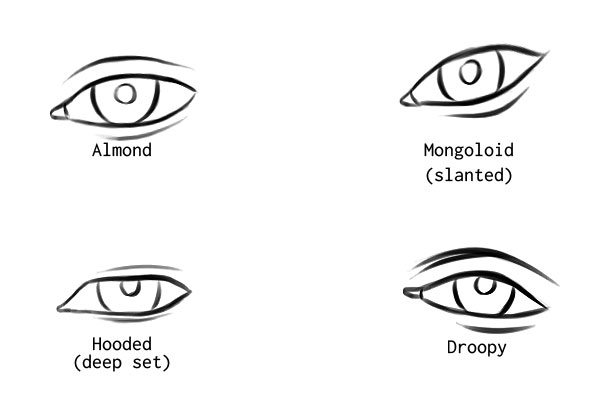
3、视角以及透视的不同
下面一些眼睛速稿的例子体现不同角度下眼形的变化:
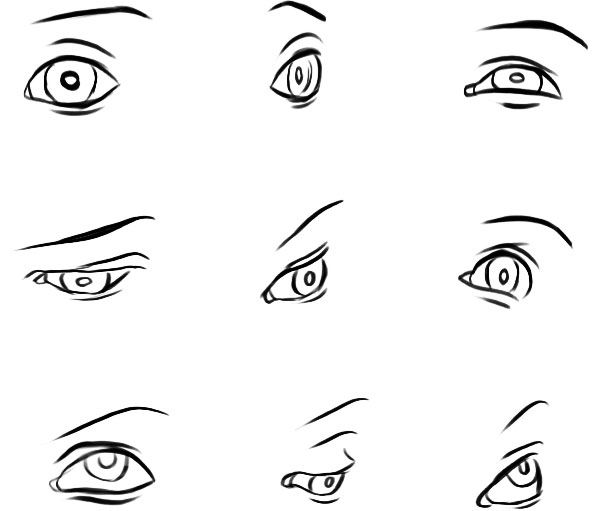
4、眼睛能真实的反应情绪
人类会在聚焦时眯眼、震惊时凝视、惊奇和恐惧时会瞪大眼睛。即人类情感的表达都能通过眼睛反映出来。对于下面的这些眼睛速稿,大家可以试着快速辨别这些都是什么情绪,并尝试画一遍。
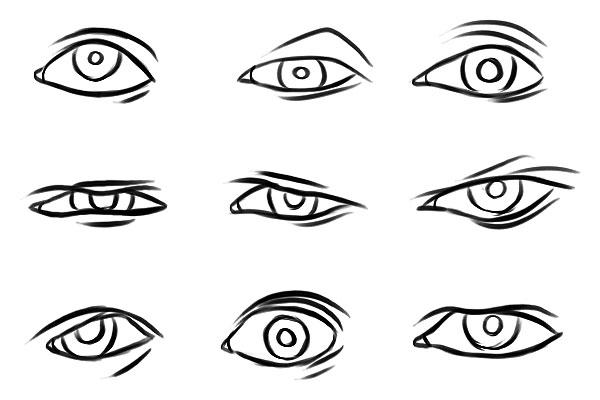
二、眼睛轮廓的绘制
通过上一步已经对眼睛有了准确的了解,现在就开始准备绘制眼睛了!
步骤1、新建一个画布,设置前景色:#dcb6a3,背景色:#963931。选择渐变工具,设置为前景色到背景色渐变,按住鼠标左键从左往右拉,拉出接近肤色的渐变图层。选择画笔工具,选择硬圆笔刷,选择对“大小”和“不透明度”使用压力(如下图所示),前景色设置为:#000000。

步骤2、创建一个新的图层并命名为“线稿”,在上面绘制出眼睛的基本形状。如下图所示:
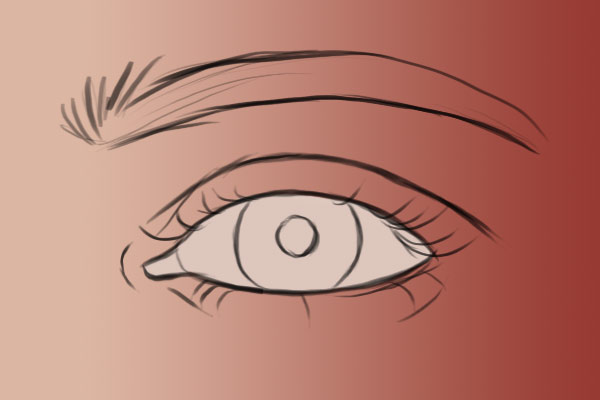
步骤3、下面画眼白。新建一个图层并命名为“眼白”,将这个图层放置在“背景”层和“线稿”层的中间,选择灰白色的硬圆笔刷描摹出眼白的颜色。如下图所示:
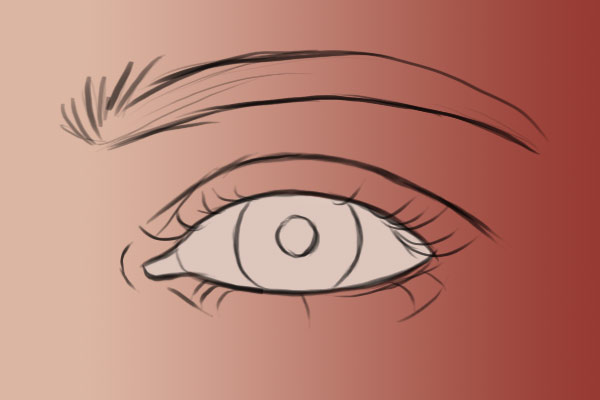
步骤4、接着在“眼白”层上再新建一个层,右击鼠标选择“创建剪贴蒙版”。选择画笔工具,选择硬圆笔刷,对“大小”和“不透明度”使用压力。前景色设置:#4f241e,并调整笔刷大小。在创建的剪贴蒙版上面沿着眼白边缘绘制,创造出光影和3D效果。如下所示:
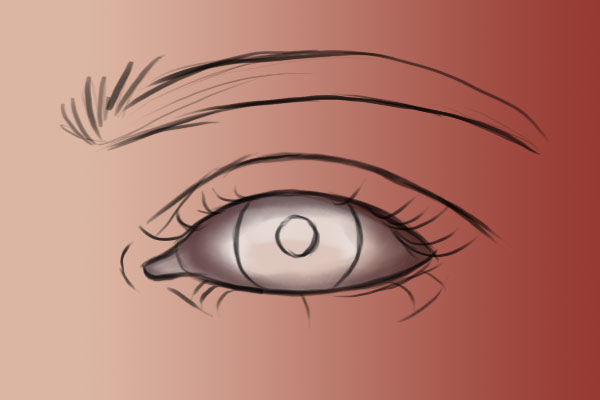
步骤5、用更深一点的颜色在眼白的上方绘制出由上眼睑和睫毛遮盖产生的深色阴影。如下所示:
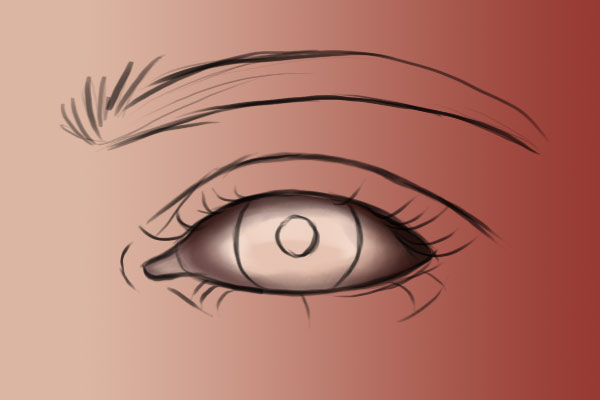
步骤6、接下来绘制泪腺,前景色设置为#853c2e,背景色设置为#5e2218。选择同样的笔刷,用浅一点的颜色画出眼角的内部,用深一点的颜色画出眼角周围。并在眼白周围增加一些粉色。下图是有线稿和没线稿的效果:
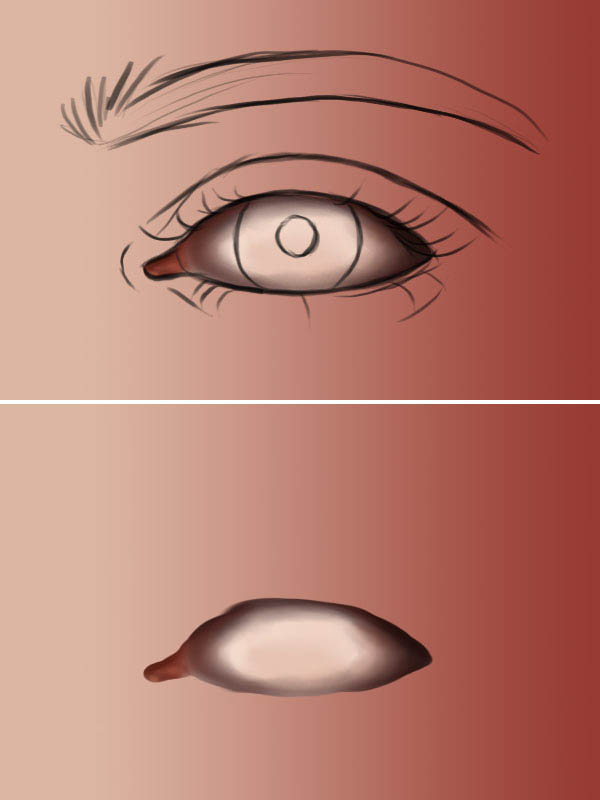
步骤7、接着将前景色改为#d77661,背景色改为#ffffff。缩小笔刷,将画布调大,在亮部增加一点高光。效果如下所示:
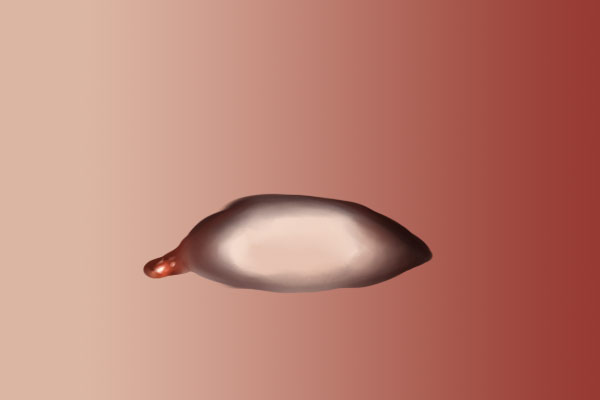
步骤8、接着绘制虹膜和瞳孔,在“眼白”和“线稿”层的中间再新建一个层,并命名为“虹膜”。
将前景色改为#6b3826,对照线稿画出一个圆形。如下图所示:
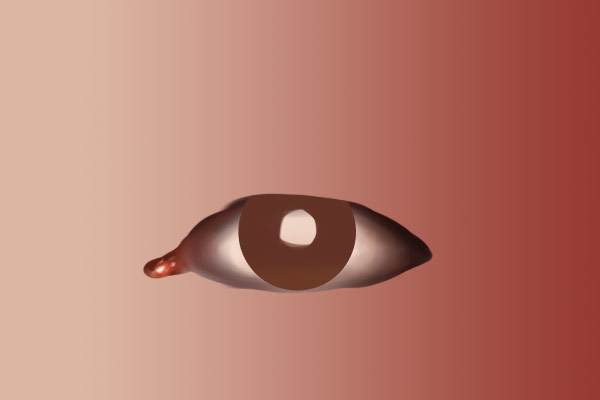
步骤9、在线稿的基础上在中间画出一个圆表示瞳孔并填充为黑色。如下图所示:
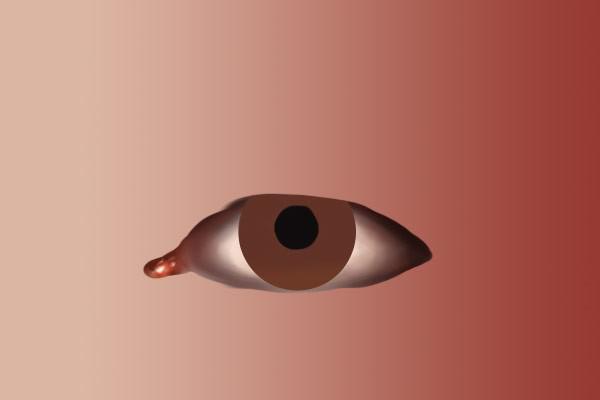
PS鼠绘一只精致的眼睛(上)
步骤10、接着对虹膜的细节进行处理。在“虹膜”层上新建一个图层,并命名为“虹膜细节”。将前景色改为#240b02,适当的调整笔刷大小,沿着虹膜和瞳孔的边缘进行细致的涂抹,尽量融合得自然一点。如下图所示:
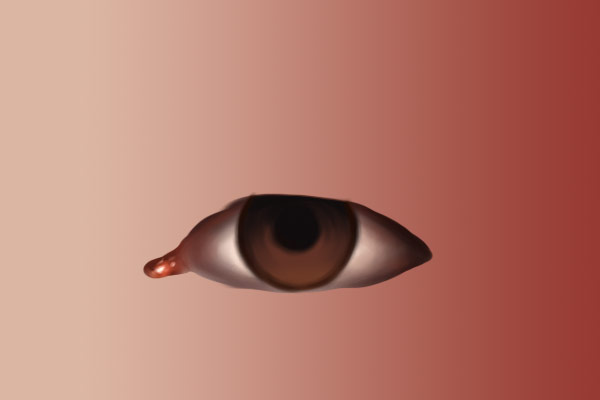
步骤11、前景色改为#54382a,背景色改为#3f2315,缩小笔刷并将画布放大,在棕色区域画出深浅不同的颜色(注意:瞳孔周围的颜色不是均匀的,所以画出的颜色呈辐射状)。如下图所示:
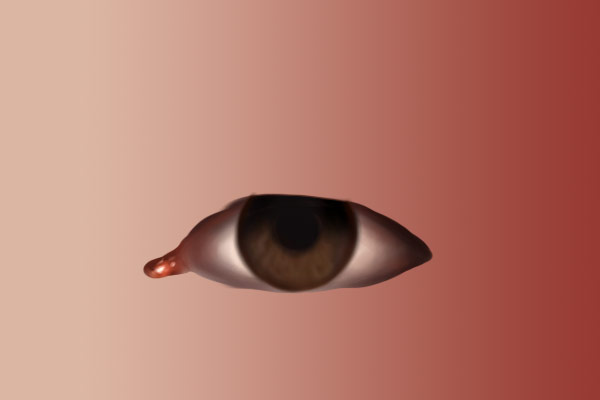
步骤12、接下来将前景色改为#9b643f,背景色改为#511f05,笔刷缩小到适当的程度来描绘虹膜肌肉细节。如下图所示:
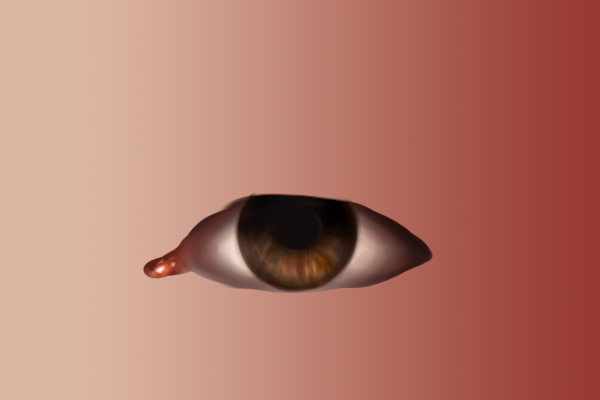
步骤13、画眼睛高光现在眼睛看起来没有光彩,就必须加一点高光。在“虹膜细节”层上新建一个层,命名为“高光”,前景色改为白色。用笔刷画出一个模糊柔软的白色光点。再重复几次增加几个小的光点。如下图所示:
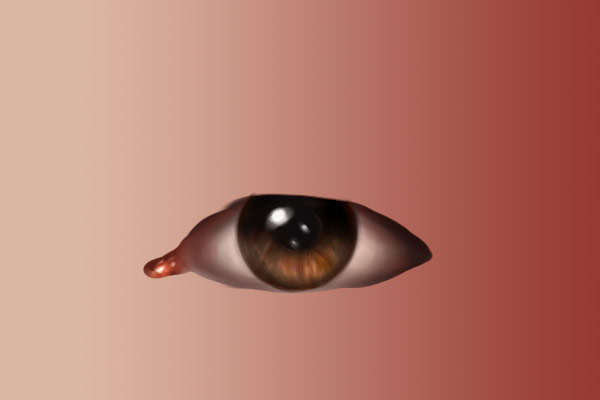
步骤14、接着处理眼睑和眼睛周围的皮肤。在最上面新建一层,命名为“皮肤”,将前景色改为#2c0b02,背景色改为#d3a594。调整笔刷大小,画出眼睛的边缘。如下图所示:
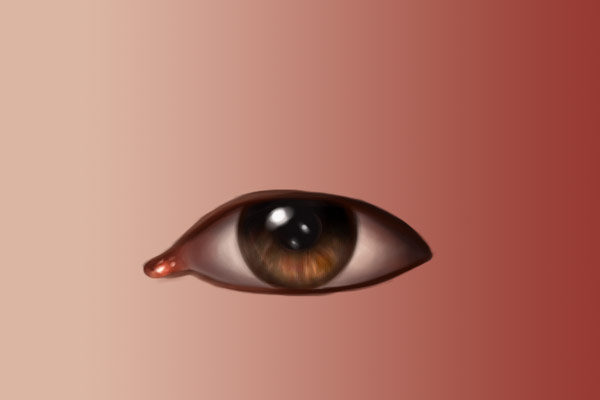
步骤15、对照之前的线稿,选择深棕色画出眼眼睛的双眼皮。如下图所示:
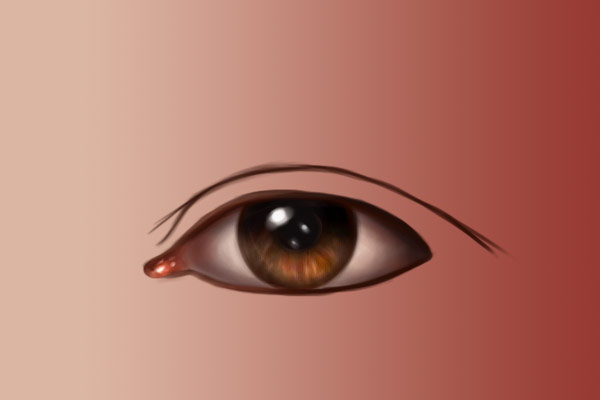
步骤16、将前景色改为#2b130d,背景色改为#bc8370。选择深一点的颜色在眼尾部的区域轻轻地描摹(注意要选择柔软一点的笔刷)。
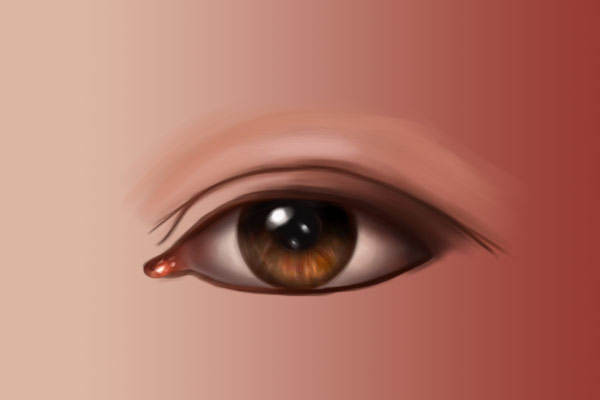
步骤17、将前景色改为#d5a197,背景色改为#fcead8,更进一步柔化双眼皮的轮廓。选择减淡工具,笔刷选择软圆笔刷,高光模式不勾选保护色调来获得更亮的高光。效果如下所示:
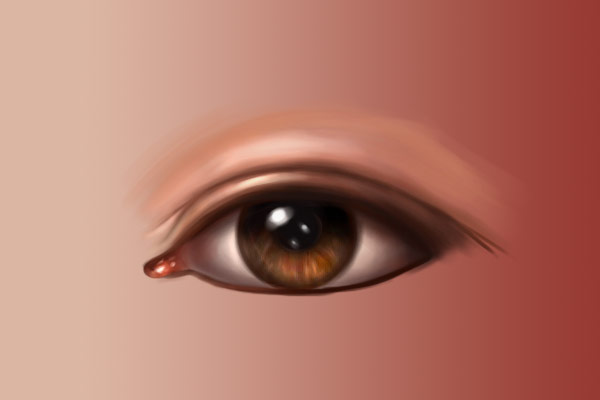
步骤18、接下来处理下眼睑。前景色改为#9e5b4a,背景色改为#fecfbb。沿着眼睛下方轻描,把深色的线条融合一下,最后用浅色来画出高光。效果如下所示:

步骤19、下面对眼睑进行精修处理。需要用到#260f0b,#642e22,#c88a7c和#eac0a9这四种颜色。
先用#260f0b在下眼睑右侧轻描,再用#eac0a9在小双眼皮处使增加一点高光。效果如下所示:
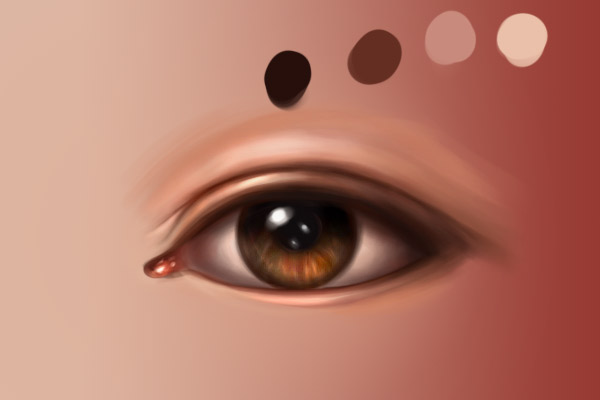
步骤20、选择颜色#d18465在眼睛下部描摹,选择颜色#eac0a9在眼睛左下部和泪腺的区域描摹,再添加一点高光。下面两张图片是精修前后的对比图:
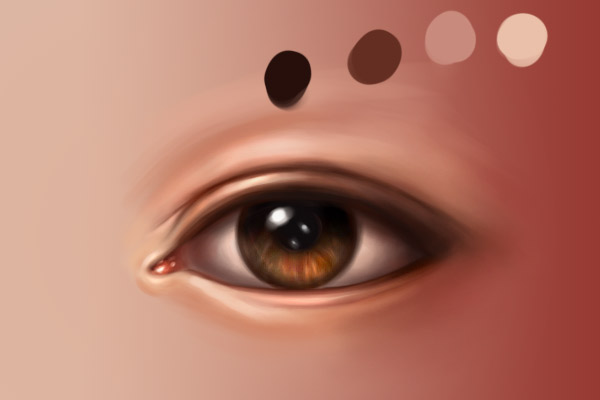
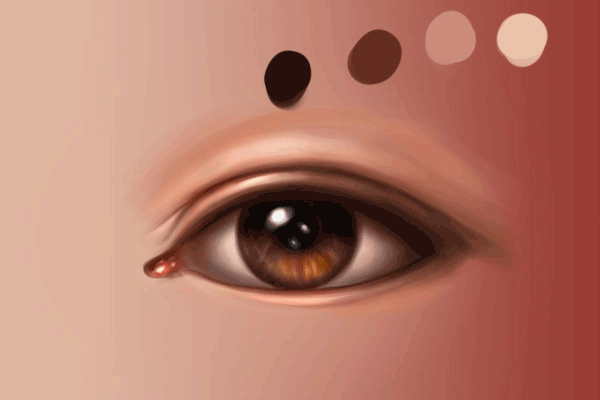
PS鼠绘一只精致的眼睛(上)
总结:上半部分主要介绍了制作前对眼睛的基本认识以及粗略绘制出眼睛的步骤和方法!在接下来的一篇里会主要介绍如何绘制眼睫毛、眉毛以及眼睛皮肤的完善。非常感谢大家的阅读!



